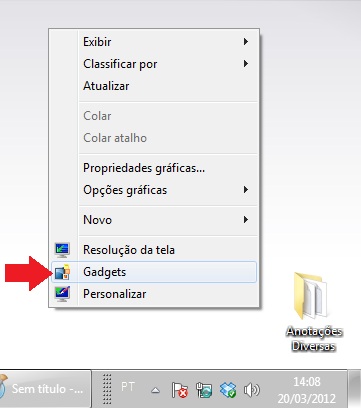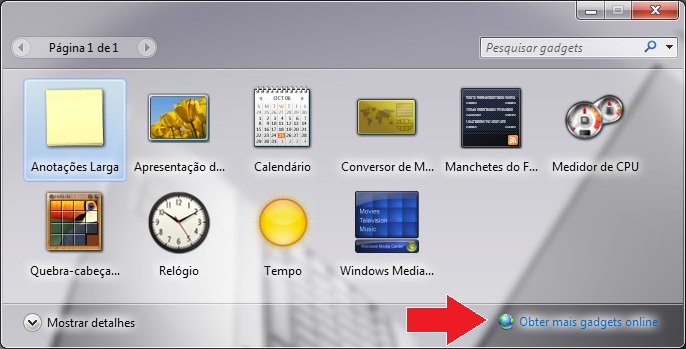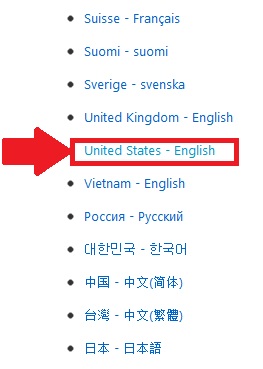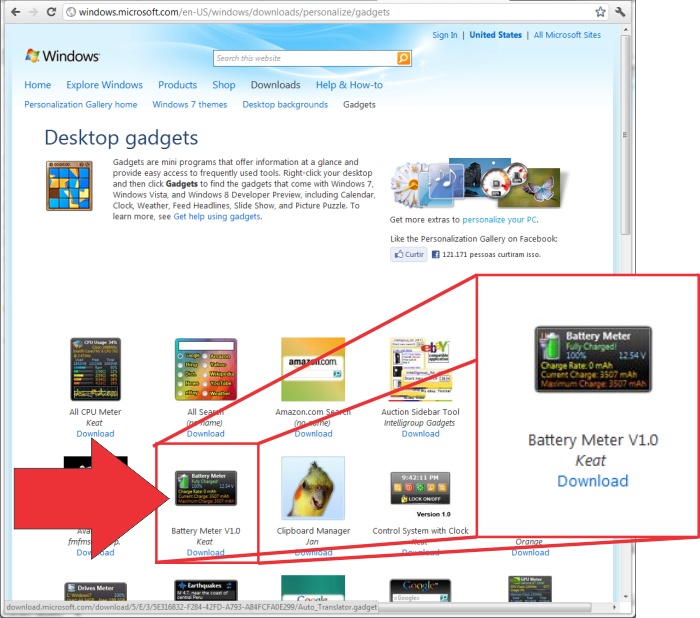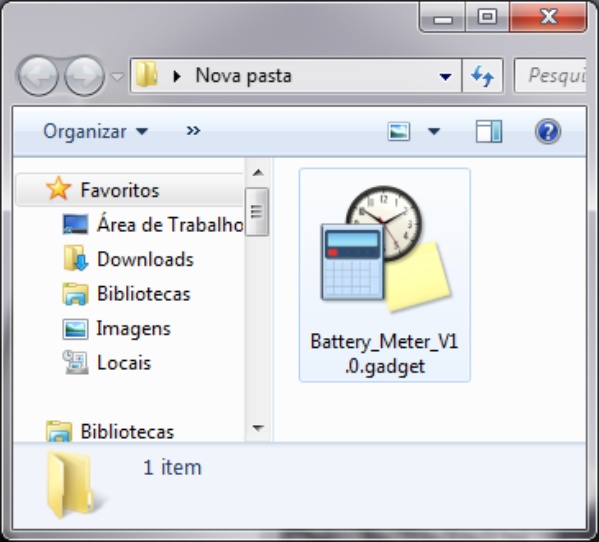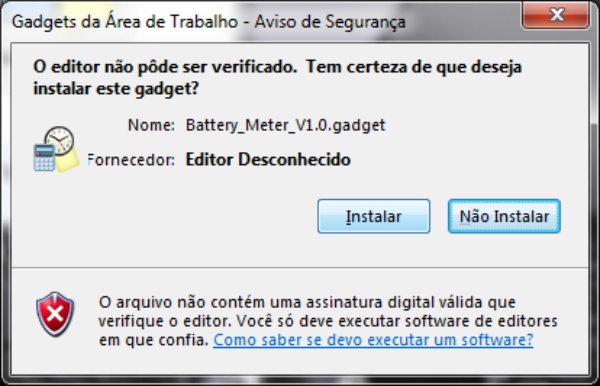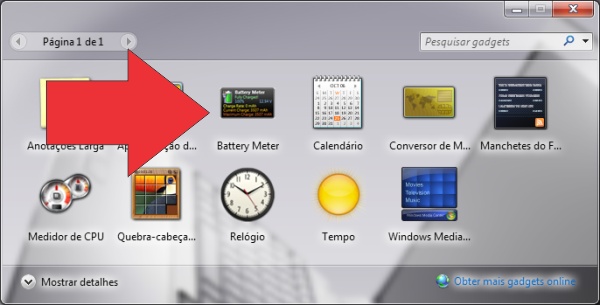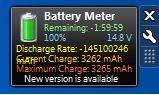Olá Pessoal! Desta vez estamos com uma dica legal para aqueles que têm dificuldade em achar uma forma de exibir com precisão quantas horas faltam para que acabe a sua bateria do notebook ou do seu netbook .
Trata-se do Gadget lateral da área de trabalho do Windows 7, chamado de Battery Meter (ou Medidor de Bateria). Ele é gratuito e super fácil de usar.
Atualização: Infelizmente a Microsft abandonou o suporte a este tipo de recurso para o Windows, então é provável que não consiga instalar exatamente conforme o nosso tutorial, porém existem formas alterantivas de fazer o download deste, assim como de outros similares
Você pode encontrar este Gadgets para baixar em sites como Baixaki e o AddGadgets.com
Vamos ensinar aqui como instalar de forma tradicional este que pode ser um pequeno aplicativo, mas com uma grande utilidade.
Ele demonstra informações como:
- Tempo restante de uso para sua bateria;
- Se está carregando ou descarregando;
- Taxa de descarregamento (que pode variar com a forma de uso do notebook);
- Taxa de carga atual ;
- Capacidade máxima de carga (em mAh – miliampere hora – que é a unidade de medida para pilhas e baterias).
- Tensão padrão da bateria (Ex.: se ela é de 14.8V ou 11.1V)
O primeiro passo é clicar com o botão direito na sua área de trabalho e ir na função Gadgets conforme a figura abaixo.
Será aberta a janela de gerenciamento de Gadgets. Basta clicar no canto inferior direito: “Obter mais gadgets online”
Você será direcionado a um site da Microsoft onde permite encontrar estes “miniprogramas”, porém terá um aviso do tipo “O Windows Live Gallery foi desativado…”
O SEGREDO: Este plugin está no site no idioma em Inglês, por isso clique na opção United States – English conforme a imagem abaixo.
Você entrará na página em inglês “Desktop Gadgets”. Encontre o Battery Meter e faça o download do arquivo de instalação conforme a figura abaixo.
Depois basta instalar o arquivo que você baixou! Encontre na pasta onde fez o download e dê duplo clique para executar o arquivo.
Confirme clicando em Instalar e imediatamente o Gadget irá para a janela de gerenciamento de gadgets conforme a figura abaixo.
Basta clicar duas vezes no icone do Battery Meter que ele será adicionado na sua área de trabalho, na lateral direita, onde se encontram os demais gadgets.
Pronto, agora é só acompanhar o status de sua bateria de notebook.
Existe também a possibilidade de ajustar algumas opções deste “miniprograma”. Basta clicar no ícone “Opções” (aquele que parece uma ferramenta) e abrir as janelas que lhe permitem ajustes do tipo: informações de display, cores dos textos e sobre o programa.
Instalem e façam um bom uso!
Gostou?
Se tiverem mais dicas, dúvidas deste ou até mesmo sugestão de outro programa similar não deixe de comentar!